کلید ویندوز + صفحه نمایش
شما میتوانید در ویندوز ۱۰ یا ویندوز ۱۱ یک اسکرین شات بگیرید و به طور خودکار فایل را در پوشه Screenshots ذخیره کنید، میتوانید کلید Windows + PrtScn را فشار دهید،
صفحه شما کم نور میشود و یک اسکرین شات از کل صفحه شما در پوشه ذخیره میشود.
فشردن Alt + Print Screen
برای گرفتن فقط پنجره فعالی که در آن کار میکنید، میتوانید Alt + PrtScn را فشار دهید،
اسکرین شات در کلیپ بورد شما کپی میشود و برای ذخیره آن باید آن را در برنامه دیگری جایگذاری کنید.
ابزار Snip & Sketch در ویندوز ۱۰
برای فعال کردن Snip & Sketch، میتوانید از میانبر صفحه کلید Windows Key + Shift + S استفاده کنید،
صفحه شما کم نور میشود و یک منوی کوچک در بالای صفحه ظاهر میشود
به شما این امکان را میدهد که از یک پنجره مستطیل شکل آزاد یا از کل آن اسکرین شات بگیرید.
پاور + افزایش صدا
برای گرفتن اسکرین شات در ویندوز ۱۰ با استفاده از سرفیس مایکروسافت،
دکمه پاور + دکمه افزایش صدا را فشار دهید.
صفحه کم نور میشود و اسکرین شات در پوشه Pictures > Screenshots ذخیره میشود.
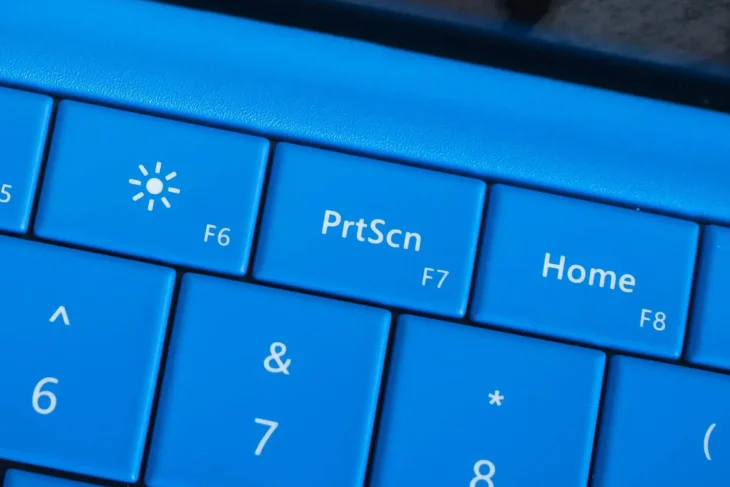




ارسال دیدگاه
مجموع دیدگاهها : 0در انتظار بررسی : 0انتشار یافته : ۰